Photoshop把室内婚纱照打造出漂亮青绿色调
作者 Sener 来源 PS联盟 发布时间 2010-04-10
3、创建可选颜色调整图层,对红色及黄色调整,参数设置如图7,8,效果如图9。
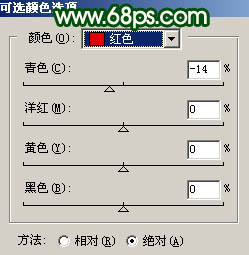
<图7>
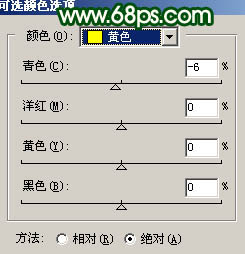
<图8>

<图9>
4、创建曲线调整图层,对蓝色进行调整,参数设置如图10,效果如图11。

<图10>

<图11>
5、创建色相/饱和度调整图层,选择青色,参数设置如图12,确定后用黑色画笔在蒙版上把人物脸部擦出来,效果如图13。
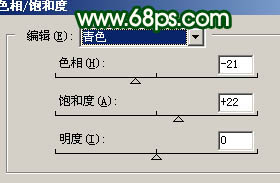
<图12>

<图13>
6、创建曲线调整图层,对蓝色进行调整,参数设置如图14,效果如图15。
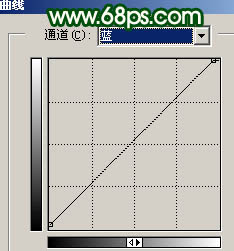
<图14>

<图15>
| 上一页123下一页 |